Мазмұны
Бұл мақала Excel бағдарламасындағы көлденең деректерді сүзудің үш әдісін түсіндіреді. Деректерді тігінен сүзу әдепкі Сүзгі мүмкіндігімен, жиынтық кестемен және кейбір басқа құралдармен оңайырақ. Бірақ деректерді көлденеңінен сүзу үшін кейбір әдістер мен жаңа функцияларды орындау қажет.
Тәжірибе жұмыс кітабын жүктеп алу
Осы мақаланы оқып жатқанда жаттығу жасау үшін осы жаттығу жұмыс кітабын жүктеп алыңыз.
Деректерді көлденеңінен сүзу.xlsx
3 Excel бағдарламасындағы көлденең деректерді сүзу әдістері
Бұл мақалада, біз келесі деректер жинағын қолданамыз. Деректер жинағы 3 түрлі санатқа жататын 8 өнім сату деректерін қамтиды. Біз 3 қолайлы әдісті осы деректер жиынын санаттарға негізделген сүзуді талқылаймыз.

1. Excel бағдарламасында көлденең деректерді сүзу үшін СҮЗГІ функциясын пайдалану
СҮЗГІ функциясы фильтр деректерді көлденеңнен орындай алады. 4>оңай алдын ала анықталған критерийлерге негізделген. Бұл функция деректерді тігінен және көлденеңнен де сүзе алады.
ФИЛЬТР функциясына кіріспе
Синтаксис:
=СҮЗГІ(массив, қосу, [егер_бос])
Аргументтер :
| Аргумент | Міндетті/Міндетті емес | Түсіндірме |
|---|---|---|
| массив | Қажетті | Дәптер сүзілетін деректер. |
| қосады | Міндетті | Логикалық массивтің бірдей мәні барбиіктігі немесе ені массивке. |
| if_empty | Міндетті емес | Егер шарт сәйкес келмесе, алдын ала анықталған жолды шығарады. |
Енді біздің мысалда деректер жинағын үш түрлі категорияға яғни, Жеміс , Көкөніс<4 негізінде сүзгілеуді жоспарлап отырмыз>, және Балық . Төмендегі қадамдарды орындаймыз.
Қадамдар:
- C10 ұяшығына « Көкөніс<категориясының атауын қоямыз. 4>”. Біз оны деректер жинағын сүзу үшін критерий ретінде қолданамыз. Сондай-ақ, біз сүзгіден өткен деректерді сақтау үшін шығару кестесін құрдық.

- Ұяшыққа C12 мына формуланы қойыңыз.
=FILTER(C4:J8,C5:J5=C10, "Not Found") ▶ Формуланың бөлінуі
СҮЗГІ функциясы екі аргументтер- деректер және логика қабылдайды.
- Бұл формуладағы C4:J8 (Көк түсті жолақ ) ұяшықтары сүзілетін деректерді білдіреді. C жолындағы C5:J5 ұяшықтары қызыл түсті жолақ дағы санаттар, мұнда біз шарттар орнатамыз.
- формуласында C5:J5=C10 C10 ұяшығының мәнін C5:J5 ұяшық мәндерінің әрқайсысына қарсы тексереді. Бұл қайтарады массив, {FALSE, FALSE, TRUE, FALSE, FALSE, TRUE, FALSE, TRUE}. Біз ШЫН мәндер өсімдік санаты бар ұяшықтар үшін екенін көреміз.
Формула динамикалық шешім береді. Бұл біз ұяшық деректерін өзгерткен сайын білдіреді шығару оның мәнін бірден реттейді.
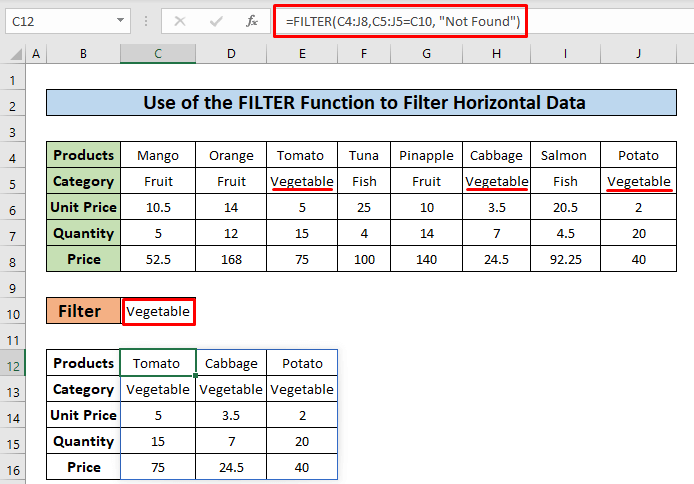
- Нәтиже тек Көкөніс санаты бар бағандар.

- Бұл қадамда біз C10 ұяшығының мәнін өзгерттік Жеміс және деректер сәйкесінше сол санат үшін көлденеңінен сүзіледі.

2. Excel бағдарламасындағы көлденең деректерді тасымалдау және сүзу
Біз деректер жиынын аударып, содан кейін Excel ұсынатын әдепкі сүзгіні опцияны пайдалана аламыз. көлденең деректерді сүзгілеу. Келесі мысалды қарастырайық!
Қадамдар:
- Алғашында барлық деректер жиынын таңдаңыз, пернетақтамен Ctrl + C басыңыз немесе оңға – тінтуірді басыңыз контекстік мәзірден көшіру пәрменін таңдаңыз.
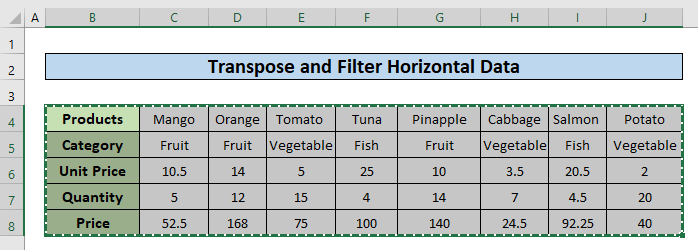
- Бізге көшірілген деректер жинағын Транспоздыру опциясымен қою керек. . қою керек ұяшықты таңдаңыз. Бұл мысалда біз B10 ұяшығын, содан кейін Басты қойындысынан таңдадық. Қою қойындысын басып, Транспозиция түрі қою опциясын таңдаңыз.

Басқа әдіс:
контекстік мәзірден немесе Арнайы қою терезесін ашыңыз. 3>Басты қойындысы . Операция опциялары ішінен Транспозиция құсбелгісін басыңыз және Жарайды түймесін басыңыз.
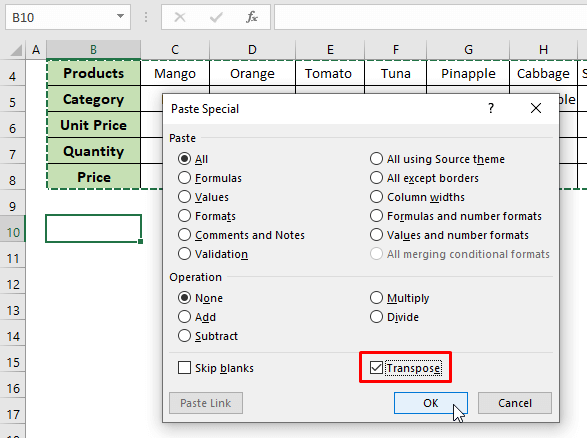
- Қазір , таңдаңыз ауысылған деректер жинағы және Деректер қойындысынан Сүзгі опциясын басыңыз.

- Жоғарыдағы қадамдар қосылды фильтрлеу опциялары әрбір бағанда. Санат сүзгісі опциясында басыңыз және Көкөністерді тексеріңіз.

- Бұл біз алған нәтиже.

Жоғарыдағы қадамдарды орындау арқылы біз деректер жинағын кез келген критерий негізінде сүзуге болады.
Ұқсас оқулықтар
- Excel жиынтық кестесін қалай сүзуге болады (8 тиімді әдіс)
- Excel бағдарламасындағы бірнеше бағандарды тәуелсіз сүзгілеу
- Excel бағдарламасында бірнеше бағандарды бір уақытта сүзу жолы (3 әдіс)
- Excel бағдарламасында бірнеше жолдарды сүзу (11 қолайлы тәсіл)
3. Excel бағдарламасында деректерді көлденең сүзгілеу үшін теңшелетін көріністер жасау
Бұл әдісте Excel бағдарламасының Теңшелетін көріністер көмегімен көлденең деректерді сүзгіден өткіземіз. Біз шарттарымызға байланысты арнаулы көріністер санын жасаймыз. Біз өнім санаты негізінде деректерді сүзгіміз келеді. Сондықтан біз осы мысалда 4 теңшелетін көрініс жасауымыз керек. Қажетті қадамдар төменде берілген.
Қадамдар:
- Бастапқыда біз арнайы көріністі жасаймыз>толық деректер жинағы . Excel таспасындағы Көрініс қойындысына өтіңіз , содан кейін Теңшелетін көріністер опциясын таңдаңыз.
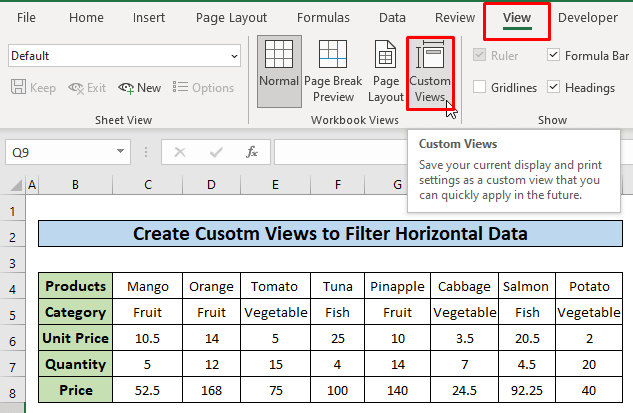
- Теңшелетін көріністер ішіндетерезеде Қосу түймесін басыңыз.

- Біз Деректер жинағы қойдық. Енгізу жолағын Теңшелетін көріністің атауы ретінде және
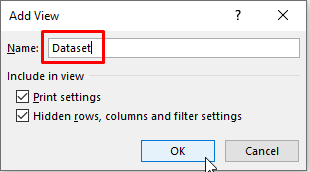
- <24 түймесін басыңыз>Енді, Жеміс санаты үшін арнаулы көрініс жасау үшін Жеміс санатынан басқа барлық бағандарды жасыру . Көкөніс және Балық
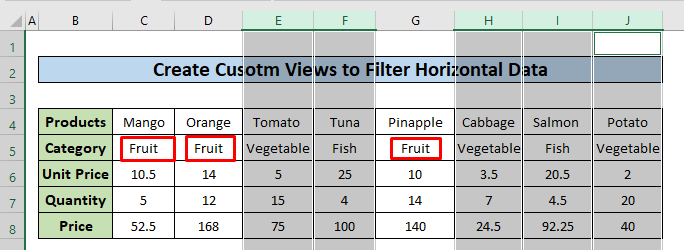
- Одан кейін оңға – басыңыз жоғарғы баған жолағы және контекстік мәзірден Жасыру пәрменін таңдаңыз.
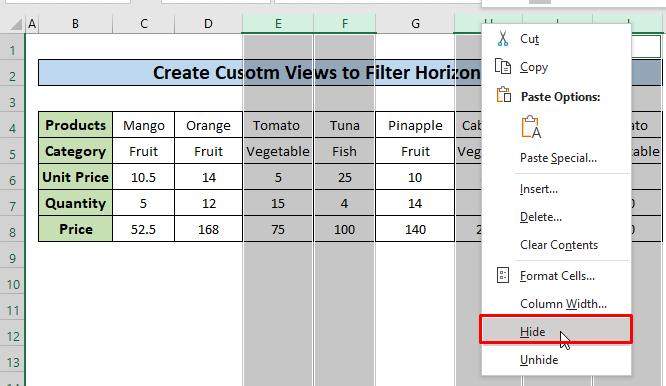
- Нәтижесінде Жемістер санатынан басқа барлық бағандар жасырын .
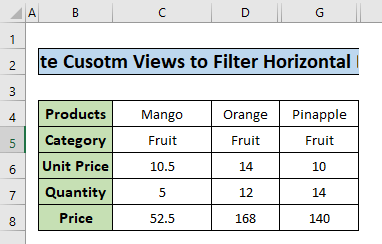
- Енді Жеміс санаты<үшін арнайы көріністі атаулы Жеміс қосыңыз .

- Сол сияқты, Көкөніс және үшін басқа екі теңшелетін көріністі қосыңыз. Балық санаты Көкөніс және Балық деп аталады. Соңында, біз 4 реттелетін көріністі жасадық.

- Енді біз кез келген таңдауға болады. тізімнен теңшелетін көріністерді және Көрсету түймешігін басу сәйкес өнім санатының көрінісін көрсетеді. Мысалы, біз Балық санаты үшін сүзгіден өткен деректерді көрсету үшін Балықтың теңшелетін көрінісі таңдадық.
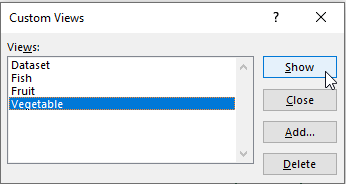
- Міне, Көкөністерге арналған сүзгіден өткен деректер жинағысанат .

Ескертпелер
- СҮЗГІ функциясы бұл тек Excel 365 ішінде пайдалануға болатын жаңа функция. Ол ескі нұсқаларда қол жетімді емес.
Қорытынды
Енді біз Excel бағдарламасында деректерді көлденеңінен сүзуді білеміз. Бұл функцияны сенімдірек пайдалануға шақырады деп үміттенеміз. Кез келген сұрақтар немесе ұсыныстарды төмендегі түсініктеме жолағына қоюды ұмытпаңыз.

